Defender for Cloud Apps Box 환경을 보호하는 방법
클라우드 파일 스토리지 및 공동 작업 도구인 Box를 사용하면 사용자가 organization 및 파트너 간에 간소화되고 효율적인 방식으로 문서를 공유할 수 있습니다. Box를 사용하면 내부적으로뿐만 아니라 외부 협력자에게도 중요한 데이터를 노출하거나 공유 링크를 통해 공개적으로 사용할 수 있습니다. 이러한 인시던트 발생은 악의적인 행위자 또는 인식할 수 없는 직원에 의해 발생할 수 있습니다.
Box를 Defender for Cloud Apps 연결하면 사용자의 활동에 대한 인사이트를 향상시키고, 기계 학습 기반 변칙 검색을 사용하여 위협 탐지, 외부 정보 공유 검색 및 자동화된 수정 제어 사용과 같은 정보 보호 검색을 제공합니다.
주요 위협
- 손상된 계정 및 내부자 위협
- 데이터 유출
- 보안 인식 부족
- 맬웨어
- 랜섬웨어
- 관리되지 않는 사용자 고유의 디바이스 가져오기(BYOD)
Defender for Cloud Apps 환경 보호에 도움이 되는 방법
- 클라우드 위협, 손상된 계정 및 악의적인 내부자 검색
- 클라우드에 저장된 데이터를 검색하고, 분류하고, 레이블을 지정하고, 보호
- 클라우드에 저장된 데이터에 대해 DLP 및 규정 준수 정책 적용
- 공유 데이터 노출 제한 및 공동 작업 정책 적용
- 과학 수사 조사를 위해 활동 감사 추적 사용
기본 제공 정책 및 정책 템플릿이 있는 Control Box
다음 기본 제공 정책 템플릿을 사용하여 잠재적 위협을 감지하고 알릴 수 있습니다.
| 유형 | 이름 |
|---|---|
| 기본 제공 변칙 검색 정책 |
익명 IP 주소에서의 활동 의외의 국가에서의 활동 의심스러운 IP 주소의 활동 불가능한 이동 종료된 사용자가 수행하는 작업(IdP로 Microsoft Entra ID 필요) 맬웨어 탐지 여러 번 실패한 로그인 시도 랜섬웨어 검색 비정상적인 관리 활동 비정상적인 파일 삭제 작업 비정상적인 파일 공유 활동 비정상적인 여러 파일 다운로드 활동 |
| 활동 정책 템플릿 | 위험한 IP 주소에서 로그온 단일 사용자가 대량 다운로드 잠재적 랜섬웨어 활동 |
| 파일 정책 템플릿 | 권한이 없는 도메인과 공유된 파일 검색 개인 전자 메일 주소와 공유된 파일 검색 PII/PCI/PHI를 사용하여 파일 검색 |
정책 만들기에 대한 자세한 내용은 정책 만들기를 참조하세요.
거버넌스 제어 자동화
잠재적인 위협에 대한 모니터링 외에도 다음 Box 거버넌스 작업을 적용하고 자동화하여 검색된 위협을 수정할 수 있습니다.
| 유형 | 작업 |
|---|---|
| 데이터 거버넌스 | - 폴더에서 공유 링크 액세스 수준 변경 - 관리자 격리에 폴더 배치 - 사용자 격리에 폴더 배치 - 폴더에서 협력자 제거 - 폴더에서 직접 공유 링크 제거 - 폴더에서 외부 협력자 제거 - 파일 소유자에게 DLP 위반 다이제스트 보내기 - 마지막 파일 편집기로 위반 다이제스트 보내기 - 만료 날짜를 폴더 공유 링크로 설정 - 휴지통 폴더 |
| 사용자 거버넌스 | - 사용자 일시 중단 - 사용자에게 경고 알림(Microsoft Entra ID 통해) - 사용자가 다시 로그인하도록 요구(Microsoft Entra ID 통해) - 사용자 일시 중단(Microsoft Entra ID 통해) |
앱의 위협 수정에 대한 자세한 내용은 연결된 앱 관리를 참조하세요.
실시간으로 상자 보호
외부 사용자와의 보안 및 공동 작업 및관리되지 않거나 위험한 디바이스에 대한 중요한 데이터 다운로드를 차단 및 보호하기 위한 모범 사례를 검토합니다.
Box를 Microsoft Defender for Cloud Apps에 연결
이 섹션에서는 App Connector API를 사용하여 기존 Box 계정에 Microsoft Defender for Cloud Apps 연결하는 지침을 제공합니다. 이 연결을 통해 Box 사용을 파악하고 제어할 수 있습니다. Defender for Cloud Apps Box를 보호하는 방법에 대한 자세한 내용은 Box 보호를 참조하세요.
참고
관리 계정이 아닌 계정으로 배포하면 API 테스트에 실패하고 Defender for Cloud Apps Box의 모든 파일을 검사할 수 없습니다. 문제가 되는 경우 모든 권한이 선택된 Co-Admin 사용하여 배포할 수 있지만 API 테스트는 계속 실패하고 Box의 다른 관리자가 소유한 파일은 검사되지 않습니다.
Box를 Defender for Cloud Apps 연결하려면 다음을 수행합니다.
애플리케이션 권한 액세스를 제한하는 경우 이 단계를 수행합니다. 그렇지 않으면 2단계로 건너뜁니다.
Box 계정에 관리 사용자로 로그인합니다.
사용자 지정 앱 설정으로 이동합니다. 자세한 내용은 사용자 지정 앱 관리 – Box 지원을 참조하세요.
기본적으로 게시되지 않은 앱을 사용하지 않도록 설정하도록 구성된 경우 다음 표에 나열된 대로 데이터 센터에 대한 Defender for Cloud Apps API 키를 입력하고 변경 내용을 저장합니다.
데이터 센터 API 키 Defender for Cloud Apps US1 nduj1o3yavu30dii7e03c3n7p49cj2qhUS2 w0ouf1apiii9z8o0r6kpr4nu1pvyec75US3 dmcyvu1s9284i2u6gw9r2kb0hhve4a0rEU1 me9cm6n7kr4mfz135yt0ab9f5k4ze8qpEU2 uwdy5r40t7jprdlzo85v8suw1l4cdsbf데이터 센터 세부 정보는 설정 영역의 Defender for Cloud Apps 정보 페이지에 표시됩니다. 자세한 내용은 데이터 센터 보기를 참조하세요.
Microsoft Defender 포털에서 설정을 선택합니다. 그런 다음 , Cloud Apps를 선택합니다. 연결된 앱에서 앱 커넥터를 선택합니다.
앱 커넥터 페이지에서 +앱 연결을선택한 다음 Box를 선택합니다.
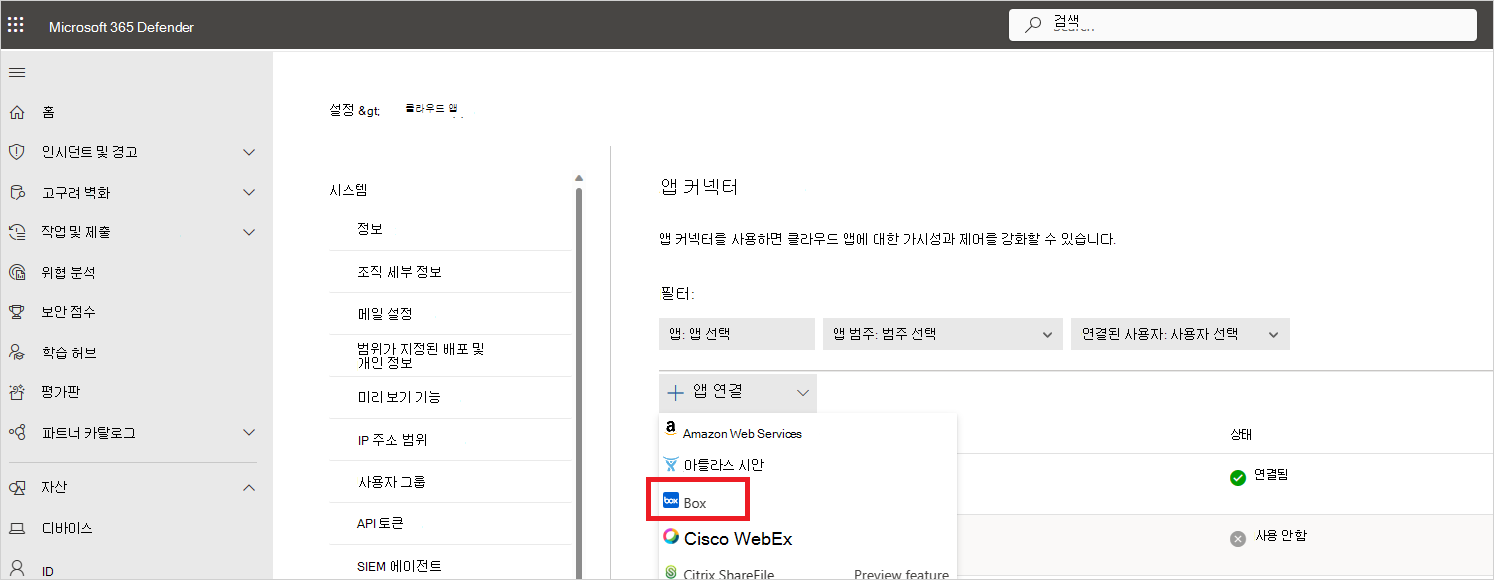
인스턴스 이름 페이지에서 연결의 이름을 입력합니다. 그런 후 다음을 선택합니다.
링크 팔로우 팝업에서 연결 상자를 선택합니다.
Box 로그인 페이지가 열립니다. 자격 증명을 입력하여 Defender for Cloud Apps 팀의 Box 앱에 액세스할 수 있도록 합니다.
Box는 Defender for Cloud Apps 팀 정보, 활동 로그에 대한 액세스를 허용하고 팀 구성원으로서 활동을 수행할 수 있도록 허용할지 묻습니다. 계속하려면 허용을 선택합니다.
Microsoft Defender 포털로 돌아가면 Box가 성공적으로 연결되었다는 메시지가 표시됩니다.
Microsoft Defender 포털에서 설정을 선택합니다. 그런 다음 , Cloud Apps를 선택합니다. 연결된 앱에서 앱 커넥터를 선택합니다. 연결된 App Connector의 상태 연결되었는지 확인합니다.
Box 연결 후:
- 연결 전 7일 동안의 이벤트를 받게 됩니다.
- Defender for Cloud Apps 모든 파일의 전체 검사를 수행합니다. 파일 및 사용자 수에 따라 전체 검사를 완료하는 데 시간이 걸릴 수 있습니다.
거의 실시간 검사를 사용하도록 설정하려면 활동이 검색되는 파일이 검색 큐의 시작 부분으로 이동됩니다. 예를 들어 편집, 업데이트 또는 공유되는 파일은 일반 검사 프로세스를 기다리지 않고 즉시 검사됩니다. 근 실시간 검사는 본질적으로 수정되지 않은 파일에는 적용되지 않습니다. 예를 들어 보기, 미리 보기, 인쇄 또는 내보낸 파일은 정기적으로 예약된 검사의 일부로 검사됩니다.
앱 연결에 문제가 있는 경우 앱 커넥터 문제 해결을 참조하세요.
다음 단계
문제가 발생하면 도움을 드리겠습니다. 제품 문제에 대한 지원 또는 지원을 받으려면 지원 티켓을 여세요.